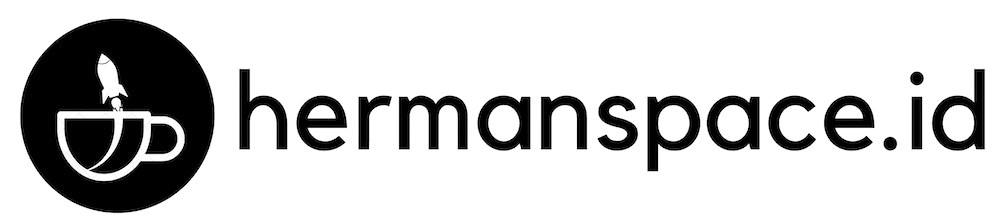Pada beberapa artikel sebelumnya, saya sudah membahas tentang instalasi dan konfigurasi NGINX Proxy Manager serta alasan penggunaan MikroTik sebagai bagian penting dari infrastruktur jaringan kantor. Sekarang, saya akan lebih detail menjelaskan cara mengonfigurasi CyberPanel agar website atau aplikasi web bisa berjalan dengan menggunakan custom port, sehingga nantinya integrasi dengan NGINX Proxy Manager dan firewall MikroTik bisa lebih optimal dan aman.
Secara default, CyberPanel menjalankan semua website atau aplikasi web melalui port standar HTTP (80) dan HTTPS (443). Namun, untuk kebutuhan tertentu—misalnya jika kita ingin menggunakan reverse proxy dengan NGINX Proxy Manager—akan lebih baik jika tiap website atau aplikasi berjalan pada port custom, seperti 8081, 8082, atau port lain yang kita tentukan sendiri.
Dengan custom port ini, pengelolaan dan keamanan menjadi lebih fleksibel karena NGINX Proxy Manager bisa meneruskan trafik ke port tertentu dengan lebih rapi, dan firewall di MikroTik juga lebih mudah diatur agar akses ke port-port tertentu hanya bisa dari NGINX Proxy Manager.
Mengapa Menggunakan LiteSpeed WebAdmin Console?
CyberPanel sendiri tidak menyediakan fitur langsung dari antarmuka web untuk mengubah port aplikasi secara spesifik. Namun, CyberPanel memiliki fitur lanjutan bernama LiteSpeed WebAdmin Console, yang secara default tidak muncul pada menu utama. Fitur ini sangat berguna untuk konfigurasi custom seperti mengatur port website secara manual.
Cara Mengakses LiteSpeed WebAdmin Console pada CyberPanel
Secara default, kamu bisa mengakses LiteSpeed WebAdmin Console di CyberPanel dengan URL berikut:
https://IP_SERVER:7080
Jika kamu belum tahu username dan password-nya, jalankan perintah berikut via SSH di server kamu:
cat /usr/local/lsws/adminpasswd
Gunakan informasi username dan password tersebut untuk login ke LiteSpeed WebAdmin Console.
Langkah-langkah Konfigurasi Custom Port di CyberPanel melalui LiteSpeed WebAdmin Console
Berikut langkah-langkah lengkap konfigurasi website menggunakan custom port:
Langkah 1: Membuat Website pada CyberPanel
Pertama, buat dulu website seperti biasa melalui CyberPanel:
- Login ke CyberPanel.
- Pilih Website → Create Website.
- Isi domain atau subdomain yang ingin kamu gunakan, misalnya: app1.example.com.
Langkah 2: Login ke LiteSpeed WebAdmin Console
Buka browser dan akses URL berikut untuk masuk ke LiteSpeed WebAdmin Console:
https://IP_SERVER:7080
Masukkan username dan password yang kamu dapat dari langkah sebelumnya.
Langkah 3: Mengatur Listener Custom Port di WebAdmin Console
Setelah masuk ke LiteSpeed WebAdmin Console, lakukan langkah berikut:
- Klik menu Listeners di sidebar.
- Klik tombol Add untuk menambahkan listener baru.
- Isi konfigurasi berikut:
-
Listener Name: Misalnya App1Listener
-
IP Address: ANY
-
Port: port custom yang kamu inginkan (misalnya 8081)
-
Secure: pilih No jika HTTP biasa, atau Yes jika ingin HTTPS.
Klik Save.
Langkah 4: Mapping Listener ke Virtual Host
Sekarang kamu harus menghubungkan listener tadi ke website kamu:
- Masih di halaman Listener, klik ikon “View/Edit” pada listener yang baru kamu buat.
- Klik tab Virtual Host Mappings, lalu klik tombol Add.
- Pilih Virtual Host dari website yang kamu buat di CyberPanel (misalnya app1.example.com).
- Isi domain yang ingin kamu gunakan di bagian Domains (misalnya app1.example.com).
- Klik Save.
Langkah 5: Restart OpenLiteSpeed Web Server
Setelah konfigurasi selesai, klik tombol Graceful Restart di bagian atas LiteSpeed WebAdmin Console.
Kini, website kamu sudah berjalan dengan port khusus yang kamu tentukan tadi.
Integrasi dengan NGINX Proxy Manager
Setelah berhasil konfigurasi custom port di CyberPanel, kamu bisa integrasikan website ini dengan NGINX Proxy Manager dengan cara berikut:
- Pada NGINX Proxy Manager, buat Proxy Host baru.
- Arahkan ke IP server CyberPanel dan port yang tadi sudah kamu tentukan (8081 misalnya).
- Aktifkan SSL otomatis melalui Let’s Encrypt.
Konfigurasi Firewall MikroTik untuk Keamanan Ekstra
Supaya keamanan lebih maksimal, kamu bisa konfigurasi firewall MikroTik agar port custom ini hanya bisa diakses melalui IP server NGINX Proxy Manager saja:
Misalnya, konfigurasi untuk membuka port 8081 hanya untuk NPM (IP: 203.0.113.1):
/ip firewall filter add chain=input protocol=tcp dst-port=8081 src-address=203.0.113.1 action=accept comment="Allow NPM ke CyberPanel" /ip firewall filter add chain=input protocol=tcp dst-port=8081 action=drop comment="Block akses lainnya ke port 8081"
Ini memastikan bahwa hanya NGINX Proxy Manager yang bisa mengakses port aplikasi di CyberPanel secara langsung, sehingga jauh lebih aman.
Dengan kombinasi CyberPanel, LiteSpeed WebAdmin Console, NGINX Proxy Manager, dan firewall MikroTik, kamu mendapatkan pengaturan yang fleksibel, aman, dan mudah dikelola untuk berbagai aplikasi atau website pada server kamu. CyberPanel memungkinkan kamu melakukan pengaturan hosting dengan mudah, sementara LiteSpeed WebAdmin memberikan fleksibilitas tambahan yang tidak tersedia secara default.
Semoga artikel ini memberikan manfaat buat kamu yang ingin mengelola website atau aplikasi web dengan lebih efektif dan aman.
Jika ada pertanyaan, jangan sungkan untuk tulis di komentar ya! 😊